在authorware中制作滚动字幕本不是难事。不过,要想实现淡入淡出的效果,还要依靠photoshop的帮忙先做出一个半透明的蒙版才行。
1. 蒙版的制作
启动photoshop,新建一个文件,大小呢,就是您的authorware作品相同大小吧。点击工具栏上的[设置前景色]按钮,设置与authorware作品背景尽可能相同的颜色为前景色。点击菜单命令[编辑中]→[填充],打开“填充”对话框,用前景色进行填充(如图1)。

图1 填充蒙版
点击菜单命令[窗口]→[通道],显示“通道”面板,点击面板下方的[添加新通道]按钮,新增一个alpha 1通道(如图2)。

图2 新建通道
点击工具栏中的“渐变工具”,在工具选项栏中选取“线性渐变”,并双击渐变样式,打开“渐变编辑器”,双击渐变条下方左侧的色标,在打开的“拾色器”中选取黑色。双击渐变条下方右侧色标,仍选取黑色。
将鼠标定位于渐变条中间位置,单击,增加一个色标。双击这个色标,在拾色器中选取白色(如图3)。
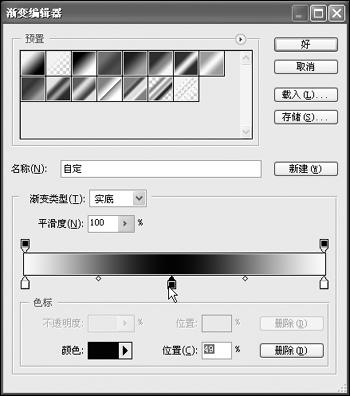
图3 选取中间色
点击[好],回到alpha 1通道。按下鼠标左键,从上到下划一条直线,得到如图4所示的渐变效果。

图4 效果图
点击[文件]→[存储为]菜单命令,将共存成tif格式备用(用默认设置)。
2.字幕的制作
在流程线上放一个显示图标,命名为“文字”,输入字幕的文字,并设置好格式。将其放到窗口的下方。
再放一个显示图标,导入刚刚做好的tif图片。在演示窗口中选中这个图片,双击工具箱中的选择工具,将显示模式更改为“alpha”模式。右键单击这个显示图标,在弹出的快捷菜单中选取“properties”命令,打开显示图标的属性对话框。在“layer”处输入“1”。
放一个运动图标到流程线上,然后双击“文字”显示图标,紧接着关闭其演示窗口。双击运动图标,打开其属性对话框,同时也会打开“文字”显示图标的演示窗口。用鼠标单击一下文字,将其设置为运动的对象。把它拖动到合适的位置作为移动终点。在“motion”选项卡的“timing”下拉列表下方的输入框中输入合适的运动时间(以秒为单位,只输入数字即可)。
(责任编辑:赵强)
新闻热点
疑难解答